Ubuntuをインストールしたのにネットワークにつながらない。昨日まで使えていたWi-Fiが突然認識しなくなった。有線LANケーブルを挿しても反応がない。
インターネットにつながらないと、調べることもアップデートすることもできず、途方に暮れてしまいますよね。
でも安心してください。ネットワーク接続の問題は、原因を特定して順番に対処していけば、ほとんどの場合解決できます。
この記事では、Ubuntuでネットワークにつながらない時の原因と、具体的な解決方法を初心者の方にも分かりやすく解説します。Wi-Fi、有線LANの両方に対応していますので、あなたの状況に合った方法が必ず見つかるはずです。
まず確認:どんな症状が出ているか整理しよう

対処法を選ぶために、まずは状況を整理しましょう。
症状1:Wi-Fiアイコンが表示されない
- 画面右上のパネルにWi-Fiアイコンが全く表示されない
- ネットワーク設定を開いてもWi-Fiの項目がない
- 無線LANアダプターが認識されていない可能性
症状2:Wi-Fi一覧にネットワークが表示されない
- Wi-Fiアイコンはあるが、一覧が空
- 近くにあるはずのWi-Fiが見つからない
- スマートフォンでは見えるのにUbuntuでは見えない
症状3:接続はするがインターネットにアクセスできない
- Wi-Fiやネットワークには接続されている
- でもブラウザでWebページが開けない
- 「接続済み」と表示されているのにネットが使えない
症状4:有線LANが認識されない
- LANケーブルを挿しても反応がない
- 有線接続のアイコンが表示されない
- ケーブルを挿しても設定画面に何も表示されない
症状5:突然つながらなくなった
- 昨日まで普通に使えていた
- システムアップデート後に使えなくなった
- 特に何もしていないのに突然接続できなくなった
それでは、これらの症状別に対処法を見ていきましょう。
【基本編】最初に試すべき7つの対処法
専門的な作業の前に、まずは簡単にできることから試してみましょう。
1. 物理的な接続を確認する
ソフトウェアの問題だと決めつける前に、基本を確認します。
Wi-Fiの場合:
- ルーターの電源は入っているか
- ルーターのランプは正常に点灯しているか
- 他のデバイス(スマートフォンなど)で同じWi-Fiにつながるか
- ノートパソコンの場合、Wi-Fiの物理スイッチがオフになっていないか
有線LANの場合:
- LANケーブルがしっかり挿さっているか
- ケーブルが断線していないか(別のケーブルで試す)
- ルーターやハブのポートランプが点灯しているか
- 別のポートに挿し替えてみる
実例:
「つながらない!」と慌てていたら、実はノートパソコン側面のWi-Fiスイッチが物理的にオフになっていた、というケースは意外と多いです。
2. ルーターを再起動する
ルーター側の一時的な問題を解消します。
手順:
- ルーターの電源を切る(電源ボタンまたはコンセントを抜く)
- 30秒ほど待つ
- 電源を入れる
- ランプが全て正常に点灯するまで待つ(2〜3分)
- Ubuntuから接続を試す
3. Ubuntuを再起動する
システムの一時的な不具合をリセットします。
手順:
- 画面右上の電源メニューをクリック
- 「再起動」を選択
- 再起動後、ネットワークに自動接続されるか確認
4. 機内モードのオン/オフを切り替える
無線LANの状態をリセットできます。
手順:
- 画面右上のパネルをクリック
- 「機内モード」をオンにする
- 10秒ほど待つ
- もう一度「機内モード」をオフにする
- Wi-Fiが利用可能になるか確認
5. NetworkManagerを再起動する
NetworkManagerとは:
Ubuntuでネットワーク接続を管理するプログラムです。これが不調だと接続できません。
手順:
- ターミナルを開く(Ctrl + Alt + T)
- 以下のコマンドを入力
sudo systemctl restart NetworkManager- パスワードを入力してEnter
- 数秒後、ネットワークに再接続を試す
6. Wi-Fiのパスワードを再入力する
保存されているパスワードが何らかの理由で無効になっている可能性があります。
手順:
- 設定を開く
- 「ネットワーク」または「Wi-Fi」を選択
- 接続したいネットワークをクリック
- 「削除」または「このネットワークを削除」を選択
- もう一度ネットワークを選んで、パスワードを新しく入力
7. 別のWi-Fi周波数帯を試す
周波数帯とは:
Wi-Fiには2.4GHzと5GHzの2種類があります。片方だけ使えないことがあります。
確認方法:
ルーターの設定を確認し、2.4GHzと5GHzの両方が有効になっているか確認しましょう。別の周波数帯で接続を試してみてください。
実例:
古いWi-Fiアダプターは5GHzに対応していないことがあります。逆に、新しいアダプターでは2.4GHzで問題が起きることも。
【診断編】ネットワーク状態を確認する方法
どこに問題があるのか、コマンドで確認してみましょう。
ネットワークアダプターが認識されているか確認
コマンド:
ip link showまたは
ifconfig -a見方:
wlan0、wlp3s0など:無線LANアダプターeth0、enp2s0など:有線LANアダプターlo:ローカルループバック(これは正常)
アダプターが表示されない場合:
ドライバーが正しくインストールされていない可能性があります。
ネットワークに接続されているか確認
nmcli device status見方:
STATEの列がconnectedになっていれば接続済みdisconnectedなら未接続unavailableならデバイスが使用不可
IPアドレスが割り当てられているか確認
ip addr show見方:
inet で始まる行にIPアドレスが表示されているか確認します。
正常な例:
inet 192.168.1.100/24問題がある例:
inet の行がない、または 169.254.x.x のようなアドレス(自動割り当て失敗)
インターネット接続を確認(ping)
Googleに接続を試す:
ping -c 4 8.8.8.8説明:
8.8.8.8 はGoogleのDNSサーバーです。これに接続できるか確認します。
結果の見方:
- パケットが返ってくる(
64 bytes from...)→ インターネットに接続できている Destination Host Unreachable→ ネットワークに接続できていないName or service not known→ DNS(名前解決)の問題
DNS設定を確認
cat /etc/resolv.conf正常な場合:
nameserver 192.168.1.1または
nameserver 8.8.8.8のような行が表示されます。
【ドライバー編】Wi-Fiアダプターのドライバー問題を解決
Wi-Fiアダプターが認識されない場合、ドライバーの問題かもしれません。
使用しているWi-Fiアダプターを特定
lspci | grep -i networkまたは
lsusb | grep -i wireless実例:
03:00.0 Network controller: Intel Corporation Wi-Fi 6 AX200このように表示されたら、メーカー名とモデル名が分かります。
ドライバーが読み込まれているか確認
lsmod | grep -i wifiまたは特定のドライバー名で検索:
lsmod | grep iwlwifi何も表示されない場合:
ドライバーが読み込まれていません。インストールが必要です。
追加のドライバーをインストール
Ubuntuには「追加のドライバー」という便利な機能があります。
手順:
- 「ソフトウェアとアップデート」を開く
- 「追加のドライバー」タブをクリック
- 検出されたドライバーのリストが表示される
- 推奨されているドライバーを選択
- 「変更の適用」をクリック
- インストール後、再起動
注意点:
この作業にはインターネット接続が必要です。Wi-Fiが使えない場合は、有線LANまたはスマートフォンのテザリングで接続してください。
一般的なWi-Fiチップセット別の対処法
Broadcom製チップセットの場合:
sudo apt update
sudo apt install bcmwl-kernel-source
sudo rebootIntel製チップセットの場合:
sudo apt update
sudo apt install linux-firmware
sudo rebootRealtek製チップセットの場合:
sudo apt update
sudo apt install rtl8821ce-dkms
sudo rebootドライバーを手動でインストール
一般的な手順:
- 別のパソコンでドライバーをダウンロード
- USBメモリでUbuntuに転送
- ドライバーのインストールスクリプトを実行
具体的な手順は、Wi-Fiアダプターのメーカーとモデルによって異なります。
【設定編】NetworkManagerの詳細設定
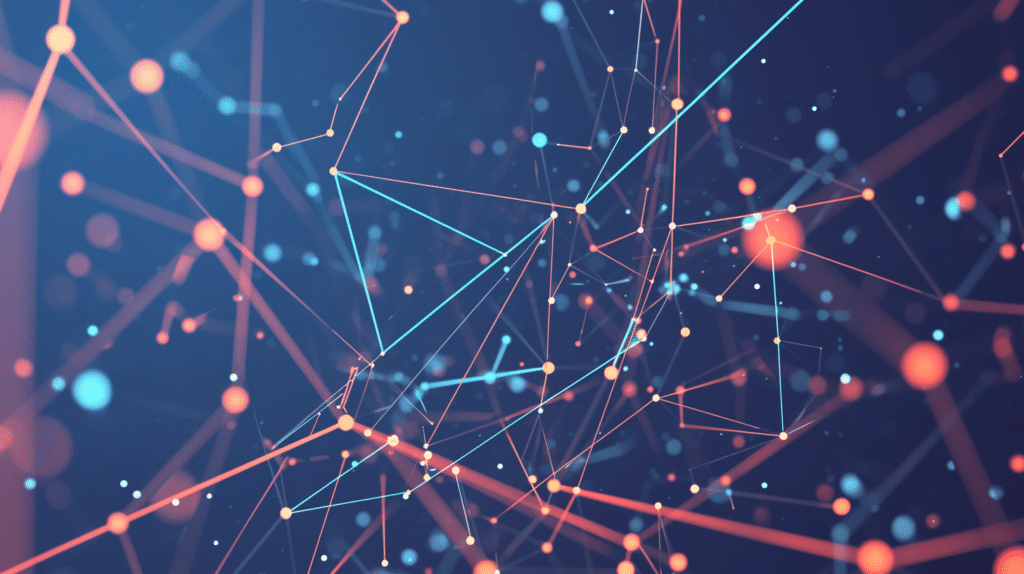
NetworkManagerの設定を調整して問題を解決します。
接続の編集画面を開く
GUI(グラフィカル画面)での方法:
- 設定を開く
- 「ネットワーク」を選択
- 接続したいネットワークの歯車アイコンをクリック
コマンドでの方法:
nm-connection-editorIPv4設定を手動で設定する
自動取得(DHCP)がうまくいかない場合、手動で設定します。
手順:
- 接続の編集画面を開く
- 「IPv4設定」タブを選択
- 「方式」を「自動(DHCP)」から「手動」に変更
- 「追加」をクリック
- 以下の情報を入力:
- アドレス:
192.168.1.100(ルーターと同じネットワーク) - ネットマスク:
255.255.255.0または24 - ゲートウェイ:
192.168.1.1(ルーターのアドレス) - DNS:
8.8.8.8, 8.8.4.4(GoogleのDNS)
注意:
ルーターのIPアドレスは環境によって異なります。192.168.0.1 や 192.168.11.1 のこともあります。
DNSサーバーを変更する
手順:
- 接続の編集画面を開く
- 「IPv4設定」タブ
- 「DNS」の欄に以下を入力:
8.8.8.8, 8.8.4.4または
1.1.1.1, 1.0.0.1説明:
8.8.8.8、8.8.4.4:GoogleのDNS1.1.1.1、1.0.0.1:CloudflareのDNS
MACアドレスのランダム化を無効にする
一部のルーターでは、MACアドレスのランダム化が問題を引き起こします。
手順:
- 接続の編集画面を開く
- 「Wi-Fi」タブ
- 「クローン化したMACアドレス」を「固定」に設定
【有線LAN編】イーサネット接続の問題を解決
有線LANが認識されない、またはつながらない場合の対処法です。
有線接続が有効になっているか確認
nmcli device status結果例:
DEVICE TYPE STATE
enp2s0 ethernet disconnecteddisconnected の場合、接続を試みます:
nmcli device connect enp2s0有線接続の設定を確認
手順:
- 設定を開く
- 「ネットワーク」
- 「有線」の項目を確認
- オフになっていたらオンにする
ケーブルが正しく認識されているか
ethtool enp2s0見るべき項目:
Link detected: yesyes なら物理的な接続は正常です。no ならケーブルまたはポートに問題があります。
有線LANドライバーの確認
lspci | grep -i ethernet実例:
02:00.0 Ethernet controller: Realtek Semiconductor RTL8111/8168/8411ここに表示されたチップセット用のドライバーを確認します。
Realtekの場合:
sudo apt install r8168-dkms
sudo reboot【応用編】コマンドラインでの高度なトラブルシューティング
NetworkManagerを使わずに接続する(wpasupplicant)
Wi-Fiの場合:
# Wi-Fiアダプターを有効化
sudo ip link set wlan0 up
# ネットワークをスキャン
sudo iw wlan0 scan | grep SSID
# 設定ファイルを作成
wpa_passphrase "SSID名" "パスワード" | sudo tee /etc/wpa_supplicant.conf
# 接続
sudo wpa_supplicant -B -i wlan0 -c /etc/wpa_supplicant.conf
# IPアドレスを取得
sudo dhclient wlan0ファイアウォールの確認
ファイアウォールがネットワークを遮断している可能性があります。
sudo ufw status一時的に無効化して確認:
sudo ufw disable問題が解決したら、再度有効化:
sudo ufw enableネットワーク設定ファイルを直接編集
Netplanを使う場合(Ubuntu 18.04以降):
sudo nano /etc/netplan/01-network-manager-all.yaml基本的な設定例(DHCP):
network:
version: 2
renderer: NetworkManager
ethernets:
enp2s0:
dhcp4: true
wifis:
wlan0:
dhcp4: true
access-points:
"あなたのWi-Fi名":
password: "パスワード"設定を適用:
sudo netplan apply【特殊ケース】VPNやプロキシ設定の問題
VPNが原因の場合
VPN接続が残っていると、通常のネットワークにつながらないことがあります。
確認:
nmcli connection showVPN接続を削除:
nmcli connection delete "VPN接続名"プロキシ設定を確認
GUI での確認:
- 設定を開く
- 「ネットワーク」
- 「ネットワークプロキシ」
- 「無効」になっているか確認
コマンドでの確認:
env | grep -i proxy何か表示された場合、プロキシが設定されています。
プロキシ設定を削除:
unset http_proxy
unset https_proxy
unset ftp_proxyシステムアップデート後に接続できなくなった場合
カーネルの問題
新しいカーネルでドライバーが動かなくなることがあります。
古いカーネルで起動:
- 再起動時にGRUBメニューを表示(Shiftキー連打)
- 「Advanced options for Ubuntu」を選択
- 古いカーネルバージョンを選んで起動
起動できたら:
問題のあるカーネルをアンインストールできます。
ドライバーの再インストール
sudo apt install --reinstall linux-firmware
sudo apt install --reinstall network-manager
sudo rebootライブUSBで接続できるか確認
Ubuntuのインストールメディアから起動して、ネットワークが使えるか確認しましょう。
確認方法:
- ライブUSBから「Try Ubuntu」で起動
- ネットワークに接続を試す
ライブUSBで接続できる場合:
ハードウェアは正常です。インストール済みのUbuntuの設定やドライバーに問題があります。
ライブUSBでも接続できない場合:
ハードウェアの互換性の問題、またはハードウェアの故障の可能性があります。
まとめ:段階的に原因を特定して解決しよう
Ubuntuでネットワークにつながらない時の対処法をまとめます。
最初に試すこと(基本確認):
- 物理的な接続を確認(ケーブル、Wi-Fiスイッチ)
- ルーターを再起動
- Ubuntuを再起動
- 機内モードのオン/オフ
- NetworkManagerを再起動
- パスワードを再入力
- 別の周波数帯を試す
診断して原因を特定:
ip link showでアダプターの認識を確認nmcli device statusで接続状態を確認ping 8.8.8.8でインターネット接続を確認
ドライバーの問題の場合:
- 「追加のドライバー」からインストール
- チップセット別の対処(Broadcom、Intel、Realtek)
- 必要に応じて手動インストール
設定の問題の場合:
- IPv4を手動設定
- DNSサーバーを変更(8.8.8.8など)
- MACアドレスのランダム化を無効化
それでもダメなら:
- コマンドラインでの接続を試す
- ファイアウォールを確認
- Netplanで直接設定
- ライブUSBで動作確認
重要なポイント:
- ネットワーク問題の多くはドライバーが原因
- 有線LANで接続してからWi-Fiの問題を解決すると効率的
- スマートフォンのテザリングも一時的な解決策として有効
- 症状によって対処法が異なるので、まず状況を整理する
よくある原因トップ5:
- Wi-Fiドライバーが正しくインストールされていない
- NetworkManagerの一時的な不具合
- ルーター側の問題
- DNS設定の問題
- システムアップデート後のドライバー互換性問題
予防策:
- 重要なアップデート前にスナップショットを作成
- 安定版のドライバーを使用
- 定期的に
sudo apt update && sudo apt upgradeを実行 - 有線LANケーブルを予備として常備
ネットワーク接続の問題は、最初は複雑に見えても、順番に確認していけば必ず原因が見つかります。
この記事の手順を一つずつ試して、快適なUbuntu環境を取り戻しましょう!
どうしても解決しない場合は、ハードウェアの互換性リストを確認したり、Ubuntuコミュニティで質問してみてください。同じ問題を経験した人がきっと助けてくれますよ。








コメント